如今,无线网络已成为日常生活和工作中不可或缺的一部分。对于需要快速搭建无线网络的用户来说,360随身WiFi凭借其便携性和易用性成为热门选择。本文将详细介绍360随身WiFi的安装步骤、设置技巧以及常见问题解决方法,帮助用户轻松上手。
一、准备工作
在开始安装前,需确保满足以下条件:
1. 设备检查:确认360随身WiFi硬件完好无损,USB接口无氧化或损坏。
2. 系统要求:支持Windows 7及以上版本(32位/64位)或macOS 10.9及以上系统。部分旧版Linux系统可能需要手动配置驱动。
3. 网络环境:电脑需通过网线连接可用的有线网络,且网络本身具备上网权限。
注意:
如果电脑本身没有连接有线网络,360随身WiFi将无法创建无线热点。
二、安装驱动与设备
步骤1:下载官方驱动
访问360随身WiFi官网(http://wifi.360.cn),点击“下载驱动”按钮。建议选择“完整版驱动”,避免第三方软件捆绑安装。
步骤2:安装驱动程序
双击下载的安装包,按提示完成安装。若出现安全软件拦截提示,需暂时关闭杀毒软件或选择“允许程序所有操作”。
步骤3:插入设备
将360随身WiFi插入电脑USB接口,等待系统自动识别。此时任务栏会弹出橙色羽毛状图标,表示驱动加载成功。
指示灯状态
含义
常亮蓝色
设备正常工作
闪烁橙色
驱动未正确安装
三、设置无线热点
步骤1:基础设置
右键点击任务栏图标,选择“设置无线网络”。在弹出窗口中:
① 输入WiFi名称(SSID),建议使用英文+数字组合
② 设置8位以上密码,建议包含大小写字母和特殊符号
③ 选择加密方式(推荐WPA2-PSK)
步骤2:高级功能
在设置界面下方可开启以下功能:
• 流量监控:实时查看连接设备的流量使用情况
• 黑名单管理:禁止特定设备接入网络
• 定时开关:设置热点自动关闭时间
四、连接设备技巧
技巧1:优化信号覆盖
将360随身WiFi插入电脑后置USB接口(优先选择3.0蓝色接口),避免使用USB延长线。金属材质桌面会削弱信号,建议放置在木质或塑料表面。
技巧2:多设备管理
当连接设备超过10台时,可能会出现网速下降。可在驱动设置中将“最大连接数”调整为5-8台,保障核心设备的网络质量。
技巧3:跨平台使用
安卓手机连接后若出现认证页面,需在手机浏览器输入192.168.0.1进入管理页面完成认证。iOS设备可直接连接使用。
五、常见问题解决
问题1:驱动安装失败
尝试以下解决方法:
① 右键以管理员身份运行安装程序
② 卸载旧版驱动后重新安装
③ 在设备管理器中手动更新驱动
问题2:无法搜索到热点
检查电脑防火墙设置,确保“允许应用通过防火墙”列表中勾选了360AP程序。同时确认无线网卡驱动为最新版本。
问题3:频繁断线
进入驱动设置-高级选项,将“节能模式”改为“高性能”。若使用USB 3.0接口出现干扰,可更换至USB 2.0接口尝试。
六、安全使用建议
① 定期在驱动界面修改WiFi密码,建议每3个月更换一次
② 开启“防蹭网”功能,设置陌生设备连接提醒
③ 避免长时间连续使用,当设备发热明显时应暂停使用散热
通过以上步骤和技巧,用户可以充分发挥360随身WiFi的便利性。需要注意的是,该设备本质上是将有线网络转为无线信号,因此网速上限取决于原有网络带宽。对于需要更高性能的场景,建议考虑专业级无线路由器。
1、下单时请务必确保办卡人、收件人姓名一致,身份证号码、手机号码正确,地址切勿写大致范围,要具体门牌号,
2、手机卡仅限本人领取认证激活,禁止转售、帮助他人代替实名制等违法犯罪行为
3、所有的卡请按照运营商要求首充话费激活,否则流量无法到账! 本文由原创,转载请注明出处https://itmn.cn/432418.html